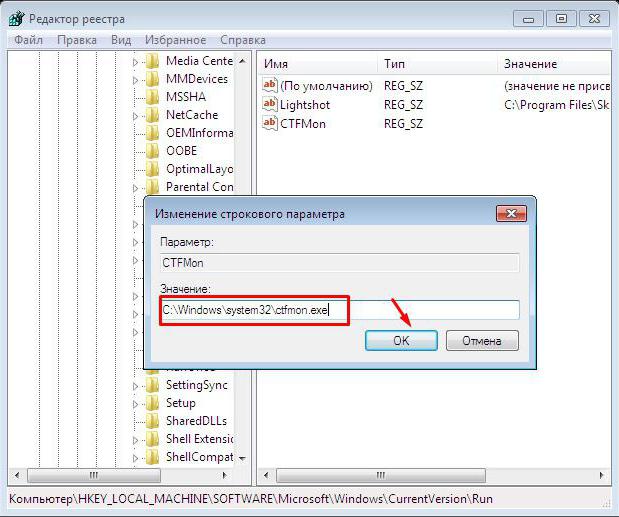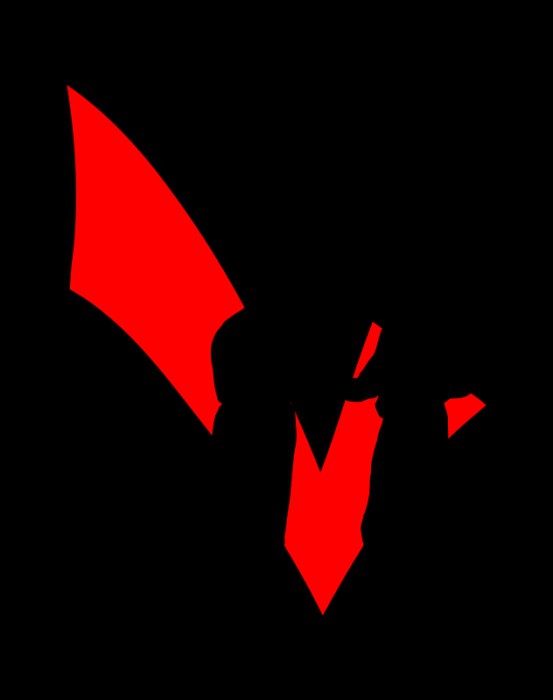Sådan gendannes volumenikonet på "Aktivitetslinjen": Flere løsninger til forskellige versioner af Windows
Ganske ofte, når man arbejder med driftWindows-systemer, uanset hvilken slags modifikation der er installeret på en computer eller laptop, ligger mange mindre problemer i ventetiden for brugeren. For eksempel forsvandt volumenikonet på "Aktivitetslinjen". Hvad skal jeg gøre? Mange brugere begynder at panikere. Der bør dog ikke være grund til dette. Situationen er dog ikke den mest behagelige, men det er ikke nødvendigt at være forstyrret.
Ejere af bærbare computere i denne henseende er nemmere,da lydstyrkeknapperne er placeret direkte på tastaturet og oftest bruges i kombination med Fn-tasten (og nogle gange uden det, hvis de tages ud på et separat panel). Men løsningen på spørgsmålet om, hvordan man genopretter volumenikonet på "Opgavelinjen", som det viser sig, ligger på overfladen. Lad os overveje flere grundlæggende muligheder, der kan anvendes til at løse problemet for forskellige Windows-modifikationer.
Mangler volumenikonet på "Aktivitetslinjen" Windows 7: Genstart tjenesten Explorer
Så måske var lydstyringsikonets forsvinden udelukkende stødt på kortsigtede fejl i selve operativsystemet. I dette tilfælde skal du bare genstarte.

Hvis, efter at du har genstartet operativsystemet, er situationen ikke ændret,Det er værd at være opmærksom på Explorer-systemtjenesten. Du må ikke forveksle denne proces med "Explorer", da denne komponent, selv om det har et lignende navn, men er ansvarlig for den grafiske brugerflade af systemet. For at genstarte den, skal du ringe standard "Task Manager", der findes i den relevante fane træet Explorer.exe processer og gennem PCM menu til at vælge den proces at afslutte.
Nu er problemet med at genoprette ikonetvolumen på "Opgavelinjen" løses ved at kalde konsollen "Run", hvor kommandoen explorer.exe er registreret, hvorefter handlingen bekræftes ved at trykke på "OK" knappen.
Skalering indstilling
Men formoder lydikonet på "Opgavelinjen"forsvandt, og det var ikke muligt at gendanne det med de ovenfor beskrevne metoder. Det er muligt, at brugeren har ændret skalaen for displayet af elementerne i systemet, for eksempel for at reducere skrifttypen eller størrelsen af panelerne. I dette tilfælde viser det sig, at ikonet med sin egen størrelse i det reducerede panel simpelthen ikke passer.

Der er ikke noget lettere end at opkalde skærmindstillingerne og indstille originalskalaen til 100% eller bringe den til for eksempel til 125%.
Sådan gendannes volumenikonet på "Opgaveløsning" i Windows 10 og lavere
Nu et par ord om de anvendte metoderde nyeste versioner af Windows. Afhængig af versionen af Windows 10 kan den samme løsning implementeres på forskellige måder. Du kan f.eks. Bruge menuen Indstillinger til at gå til systemafsnittet, hvor du vælger underretnings- og handlingselementet, hvor du kan tilpasse de ikoner, der vises i værktøjslinjen.

I Windows 10 Pro fungerer denne indstilling ikke. For at konfigurere skal du bruge indstillingerne "Opgavelinje", som kaldes via PCM menuen i det frie område af panelet nederst. Til højre skal du finde det samme afsnit af meddelelser som ovenfor og bruge to linjer: Vælg ikoner for at vise og aktivere eller deaktivere ikoner. I hvert afsnit skal du blot indstille skyderen til tændt stilling, når du har indtastet lydstyrken.
Også spørgsmålet om, hvordan man gendanner ikonetvolumen på "Opgavelinjen" i lavere rangordnede systemer kan løses gennem "Kontrolpanel", hvor sektionen af lyd- og lydenheder er valgt. På hovedfanen nederst skal du markere ikonets displaylinje.
Bemærk: i nogle tilfælde skal du bruge en strengskjul ubrugte ikoner eller indstil denne parameter, så lydstyrken er indstillet til "Vis altid". I princippet, hvis ikonet ikke er så meget i systembakken, kan denne parameter deaktiveres helt.
Handlinger med systemregistret
Endelig spørgsmålet om, hvordan ikonet skal gendannesvolumen på "Opgavelinjen" kan løses på grund af handlinger i systemregistret, som kan kaldes med regedit kommandoen. Denne metode er universel og egnet til alle versioner af Windows.

Her bruger vi HKCU filialen, hvorprogramafsnit af softwaren, der navigerer i katalogtræet, skal du finde TrayNotify-mappen. Til højre er der to parametre: iconstreams og PastIconStream, som du skal fjerne, og derefter genstarte systemet.
Hvis sådanne virkninger ikke gav effekt, problemethvordan man gendanner volumenikonet på "proceslinjen", kan løses på en anden måde. Til dette formål gennem filialen HKLM brug for at finde Kontrolpanelvalg, og i det - Desktop mappe, så først oprette en streng værdi med navnet HungAppTimeout og i redigeringsvinduet til at tildele den en værdi på 20000. Efter dette, på samme måde skabte WaitToKillAppTimeout mulighed, der er tildelt den samme værdi. Efter afslutningen af disse handlinger genstartes systemet uden fejl.

Et par ord ad gangen
Som yderligere foranstaltninger,at i systemet er nogle specialiserede lydhåndteringsapplikationer ikke installeret eller aktiveret, som på tidspunktet for brug af lyddriveren kan erstatte standardblanderen eller elementerne i systemgrænsefladen med sine egne komponenter. Det er muligt, at de har mulighed for at gemme lydikonet, når de afspilles eller ikke afspilles. Generelt skal mindst en af de foreslåede løsninger hjælpe under alle omstændigheder.
Men hvis ingen af de foreslåede metoderResultatet gav stadig ikke, prøv at opdatere, rulle tilbage eller geninstallere driverne til lydenheden. Det er muligt, at sådanne handlinger vil give den længe ventede positive effekt. Vær opmærksom på nogle virtuelle enheder og deres drivere, da de kan være i konflikt med de vigtigste enheder ved hjælp af specialiseret software til lydbehandling. Hvis du bruger to lydkort, skal du prøve at skifte fra den ene til den anden, og indstille den som den enhed, som systemet anvender som standard.